كيفية إنشاء واستخدام مفتاح المرور
تعمل مفاتيح المرور على تغيير كيفية وصول الأشخاص إلى مواقعهم الإلكترونية وتطبيقاتهم المتنوعة. لا تتطلب طريقة تسجيل الدخول الجديدة هذه مجموعة من اسم المستخدم وكلمة المرور. بدلاً من تخزينها على خادم حيث يمكن تسريبها، يتم تخزين مفاتيح المرور على هاتفك، وحفظها في Samsung Pass، مما يمكّنك من تسجيل الدخول بسهولة باستخدام بصمة إصبعك.

ملاحظة: لا يتم دعم مفاتيح المرور في كل موقع ويب أو تطبيق.
كيفية إنشاء مفتاح مرور
الخطوة 1. انتقل إلى أي تطبيق متوافق مع مفتاح المرور وافتحه. بعد ذلك، سجل الدخول وانتقل إلى ملفك الشخصي > الحساب > إعداد مفتاح المرور.
<ر> الخطوة 2. تأكد من تحديد حساب Samsung Pass الخاص بك. انقر على إنشاء > احفظ مفتاح المرور.

ملاحظة: قد تختلف قائمة إنشاء مفتاح المرور حسب التطبيق أو موقع الويب أو نظام التشغيل.
كيفية استخدام مفتاح المرور على هاتفك
الخطوة 1. افتح أي تطبيق متوافق مع مفتاح المرور. وبعد ذلك، انقر على تسجيل الدخول باستخدام مفتاح كلمة المرور.
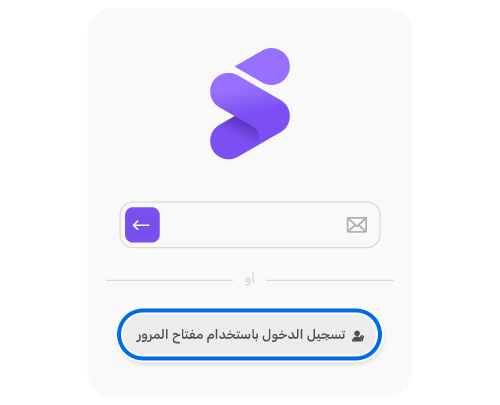
الخطوة 2. تأكد من تحديد حساب Samsung Pass الذي يخزن مفتاح المرور الخاص بك، ثم انقر فوق تسجيل الدخول.

ملاحظة: قد تختلف القوائم حسب التطبيق أو موقع الويب أو نظام التشغيل.
كيفية استخدام مفاتيح المرور على الأجهزة الأخرى
الخطوة 1. حاول تسجيل الدخول باستخدام مفتاح مرور على جهاز الكمبيوتر أو الجهاز اللوحي. ثم حدد جهاز آخر.
الخطوة 2. باستخدام هاتف Galaxy، قم بمسح رمز الاستجابة السريعة الذي يظهر على الشاشة.
الخطوة 3. انقر على استخدام مفتاح المرور لتسجيل الدخول. بمجرد مصادقة مفتاح المرور، سيتم إكمال تسجيل الدخول إلى جهاز الكمبيوتر أو الجهاز اللوحي الخاص بك.
ملاحظة: قد تختلف القوائم حسب التطبيق أو موقع الويب أو نظام التشغيل.
نشكركم على ابداء رأيكم و الملاحظات
يُرجى الإجابة عن كل الأسئلة.